Viimeisin päivitys: 2025-09-19
Kuvien lisääminen Opter-ajuriin
Koskee Opter Driver for iOS:ää ja Opter Driver Labs for Androidia.
Tässä Artikkeli
Kuljetuksiin/tilauksiin voi lisätä kuvia Opter Driverissa. Kuva voi havainnollistaa esimerkiksi kollivaurion tai tavaran jättöpaikan.
Voit lisätä kuvia seuraavilla tavoilla:
-
Ota uusi kuva (uusi valokuva) ja liitä se. (2).

-
Liitä kuvia, jotka sinulla on jo mobiililaitteessasi (1). Voit tehdä tämän, jos kuljetuspäällikkösi tai järjestelmänvalvojasi on päättänyt, että se toimii.
Jos
 -painiketta ei näy, se tarkoittaa, että et voi lisätä kuvia, jotka sinulla jo on. Sen sijaan voit siirtyä osoitteeseen
-painiketta ei näy, se tarkoittaa, että et voi lisätä kuvia, jotka sinulla jo on. Sen sijaan voit siirtyä osoitteeseen  , ottaa uuden kuvan ja liittää sen.
, ottaa uuden kuvan ja liittää sen.
Jos Lisää kuva -kenttä ei ole näkyvissä, et voi lisätä kuvia.
Lisäämäsi kuvat näkyvät yksityiskohtanäkymän kohdassa Liitetiedostot. Se näyttää myös kuvat ja muut tiedostot, jotka on lisätty tilaukseen muulla tavoin kuin Opter Driverilla.
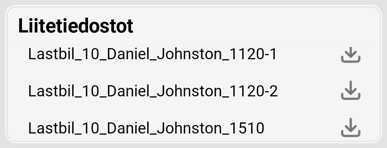
Jos haluat jakaa tai ladata kuvan mobiililaitteeseen, siirry osoitteeseen ![]() .
.
Tehtäväluettelossa kuvake ![]() näkyy kuljetuksissa, joihin on liitetty kuvia ja/tai muita tiedostoja. Lisätietoa: Opter Driverin sivut, välilehdet ja valikot.
näkyy kuljetuksissa, joihin on liitetty kuvia ja/tai muita tiedostoja. Lisätietoa: Opter Driverin sivut, välilehdet ja valikot.
Kuvien lisääminen yksityiskohtaiseen näkymään
-
Napsauta kuljetusta kuljetusluettelossa, niin yksityiskohtanäkymä avautuu.
-
Valitse oikean yläkulman kohta
 .
. -
Valitse, lisäätkö jo olemassa olevan kuvan (1) tai kuvia vai otatko uuden (2).

-
 : Avaa gallerian, jossa voit valita yhden tai useamman liitettävän kuvan. Valitse sitten ”Lisää” tai vastaava painike (sen mukaan, mitä puhelimen näytöllä lukee).
: Avaa gallerian, jossa voit valita yhden tai useamman liitettävän kuvan. Valitse sitten ”Lisää” tai vastaava painike (sen mukaan, mitä puhelimen näytöllä lukee). -
 : Avaa kameran, jotta voit ottaa uuden kuvan. Jos et ole tyytyväinen kuvaan, paina kuvan oikeassa yläkulmassa olevaa rastia ja ota uusi kuva.
: Avaa kameran, jotta voit ottaa uuden kuvan. Jos et ole tyytyväinen kuvaan, paina kuvan oikeassa yläkulmassa olevaa rastia ja ota uusi kuva.
-
-
Sovellus ehdottaa automaattisesti kuvalle nimeä. Voit halutessasi painaa kenttää (3) ja antaa kuvalle nimen itse.
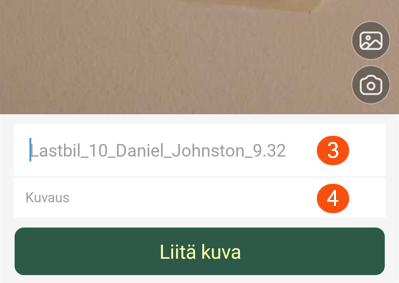
Voit halutessasi painaa kenttää (4) ja antaa kuvalle kuvauksen.
Jos lisäät useita kuvia, kaikilla kuvilla on sama nimi, mutta eri numero lopussa, esim. ”nimi-1”, ”nimi-2” ja niin edelleen. Jos kirjoitat yhdelle kuvalle kuvauksen, kuvaus liitetään kaikkiin kuviin.
Jos alat kirjoittaa nimeä tai kuvausta ja muutat sitten mieltäsi etkä halua liittää kuvaa, näppäimistö on saattanut tehdä oikeassa yläkulmassa olevasta rastista näkymättömän. Kun painat kuvaa kerran, näppäimistö katoaa.
-
Lisää kuvat kuljetukseen valitsemalla Liitä kuva.
Kun olet painanut Liitä kuva, et voi poistaa kuvia sovelluksessa.
Kuvien lisääminen poikkeaman rekisteröinnin yhteydessä
-
Napsauta kuljetusta kuljetusluettelossa, niin yksityiskohtanäkymä avautuu.
-
Valitse oikeassa yläkulmassa oleva kohta
 ja sitten Poikkeamat.
ja sitten Poikkeamat. -
Rekisteröi poikkeama täyttämällä kentät.
-
Valitse, lisäätkö jo olemassa olevan kuvan (1) vai otatko uuden (2).

-
 : Avaa gallerian, jossa voit valita liitettävän kuvan. Anna sitten kuvalle nimi (jos haluat). Valitse sitten Liitä kuva.
: Avaa gallerian, jossa voit valita liitettävän kuvan. Anna sitten kuvalle nimi (jos haluat). Valitse sitten Liitä kuva. Jos haluat liittää toisen kuvan, valitse
 .
. -
 : Avaa kameran, jotta voit ottaa uuden kuvan. Jos et ole tyytyväinen, napsauta kuvan oikeassa yläkulmassa olevaa ristiä, napsauta uudelleen
: Avaa kameran, jotta voit ottaa uuden kuvan. Jos et ole tyytyväinen, napsauta kuvan oikeassa yläkulmassa olevaa ristiä, napsauta uudelleen  ja ota uusi kuva. Kun olet tyytyväinen, anna kuvalle nimi (jos haluat). Valitse sitten Liitä kuva.
ja ota uusi kuva. Kun olet tyytyväinen, anna kuvalle nimi (jos haluat). Valitse sitten Liitä kuva.
Voit poistaa kuvat, joita et halua liittää, napsauttamalla kuvan oikeassa yläkulmassa olevaa rastia.
-
Kuvia ei tallenneta kuljetukseen ennen kuin tallennat poikkeaman. Kun olet tehnyt tämän, et voi enää poistaa kuvia sovelluksessa.
Kuvan lisääminen toimitusvahvistuksen rekisteröinnin yhteydessä
Voit liittää toimitusvahvistukseen vain yhden kuvan. Jos haluat lisätä lisää kuvia kuljetuksesta, voit tehdä sen yksityiskohtaisessa näkymässä, katso Kuvien lisääminen yksityiskohtaiseen näkymään yllä.
Kun olet lisännyt kuvan toimitusvahvistusnäkymään, et voi enää poistaa sitä. Voit kuitenkin korvata kuvan toisella valitsemalla toisen kuvan galleriasta tai ottamalla uuden kuvan kameralla.
-
Sivu Toimitusvahvistus avautuu automaattisesti, kun muutat kuljetuksen statusta, mutta voit avata sen myös manuaalisesti valitsemalla yksityiskohtanäkymän kohdan
 ja Toimitusvahvistus.
ja Toimitusvahvistus. -
Rekisteröi toimitusvahvistus täyttämällä kentät.
-
Valitse, lisäätkö jo olemassa olevan kuvan (1) vai otatko uuden (2).

-
 : Avaa mobiililaitteen gallerian, jossa voit valita liitettävän kuvan.
: Avaa mobiililaitteen gallerian, jossa voit valita liitettävän kuvan. -
 : Avaa kameran, jotta voit ottaa ja liittää uuden kuvan. Jos et ole tyytyväinen kuvaan, valitse
: Avaa kameran, jotta voit ottaa ja liittää uuden kuvan. Jos et ole tyytyväinen kuvaan, valitse  uudelleen ja ota uusi kuva.
uudelleen ja ota uusi kuva.
Kuvalle annetaan automaattisesti nimi, jota ei voi muuttaa.
-
Kuvia ei tallenneta kuljetukseen ennen kuin tallennat toimitusvahvistuksen. Kun olet tehnyt tämän, et voi enää poistaa kuvaa sovelluksessa.
Lisätietoja toimitusvahvistuksen rekisteröinnistä on kohdassa Toimitusvahvistus (POD) Opter Driverissa.